迅捷cad看图是专门为建筑工程人员设计的一款简洁小巧的CAD版本转换工具,既兼容CAD各版本的相互转换,还支持将CAD转换成PDF、JPG等多种文件格式。迅捷CAD转换器兼容DWG、DXF、DWT等图纸格式,可实现CAD各种版本的相互转换,以及PDF转CAD、CAD转PDF、CAD转JPG等操作,同时,迅捷CAD转换器支持文件批量转换,支持自定义设置文件输出效果。
-
1.1 官方版查看
-
2.4.1.0 中文版查看
-
1.02 官方版查看
-
0.1.3 最新版查看
-
1.6.6 最新版查看
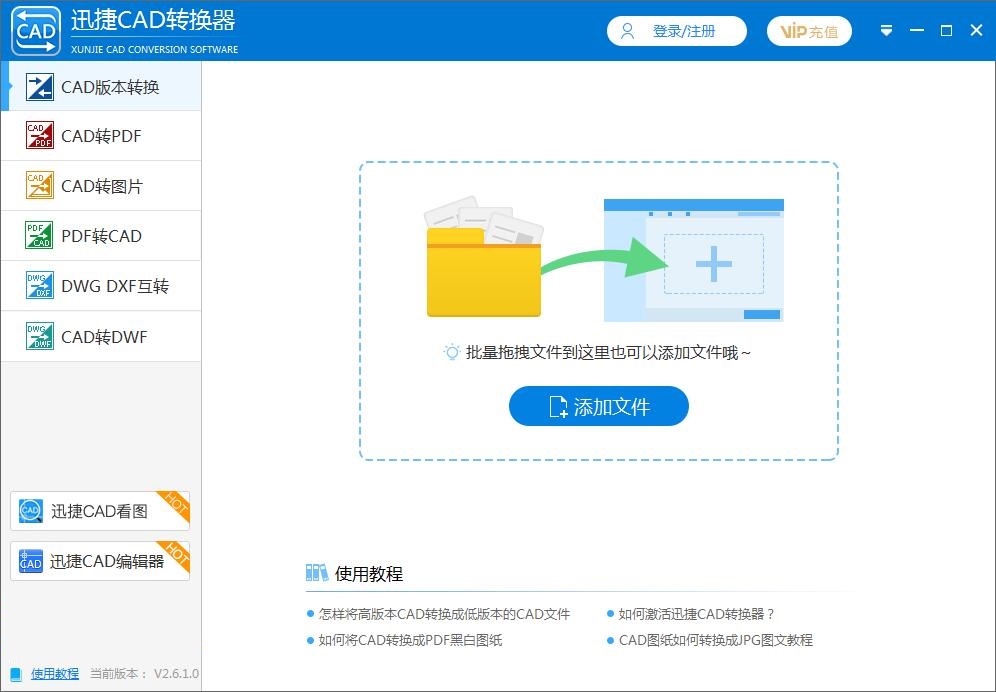
迅捷CAD转换器软件特色
1、兼容多种格式转换:软件基本支持所有格式的CAD图纸文件,包括常见的DWG、DXF、DWT格式的CAD图纸文件。
2、界面清晰操作简单:软件界面简洁明了,功能表述十分清晰。
3、转换成功率高:傻瓜式的一键操作,可帮助用户轻松实现CAD图纸的格式转换。
4、转换保密性强:文档转换过程是全程加密的,转换后的图纸也不会被泄露,用户可以放心使用。
迅捷CAD转换器使用方法
启动运行迅捷CAD转换器,进入软件操作界面,选择【CAD转图片】转换选项,然后可以看到“点 击添加文件或将文件拖曳到此处”的操作提示。
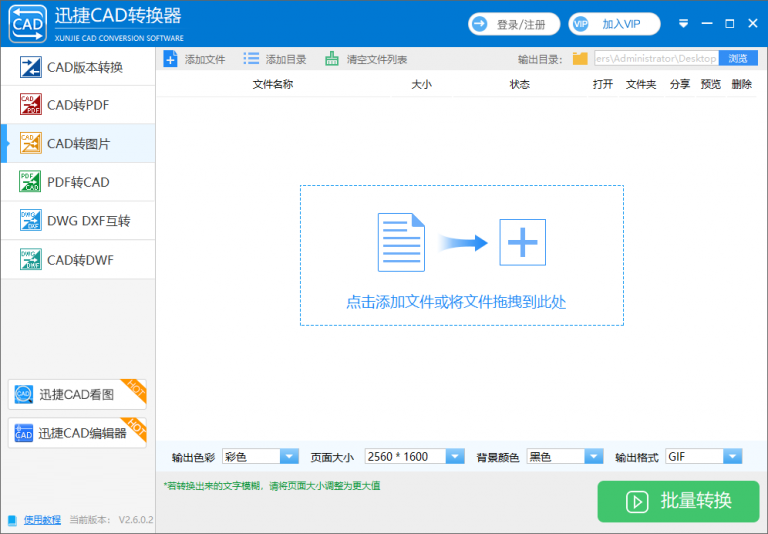
我们可以将CAD文件拖曳到软件中,也可以直接点 击【添加文件】或是【添加目录】选项图标,调用出【打开/选择文件夹】弹窗。在弹窗中选择需要转换的CAD图纸进行批量添加。
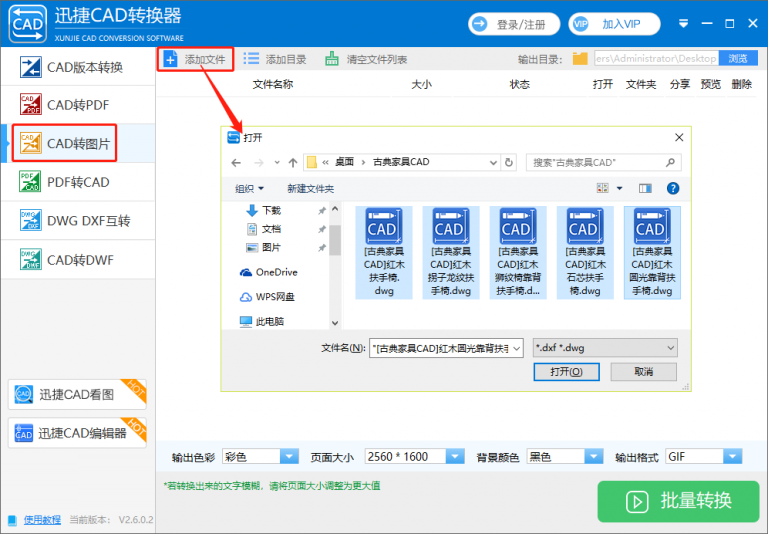
之后我们在【输出格式】栏里选择GIF动图格式。同时可以在【输出 色彩】、【页面大小】、【背景颜色】栏里选择合 适的样式,对转换后的GIF动图做细节设置。
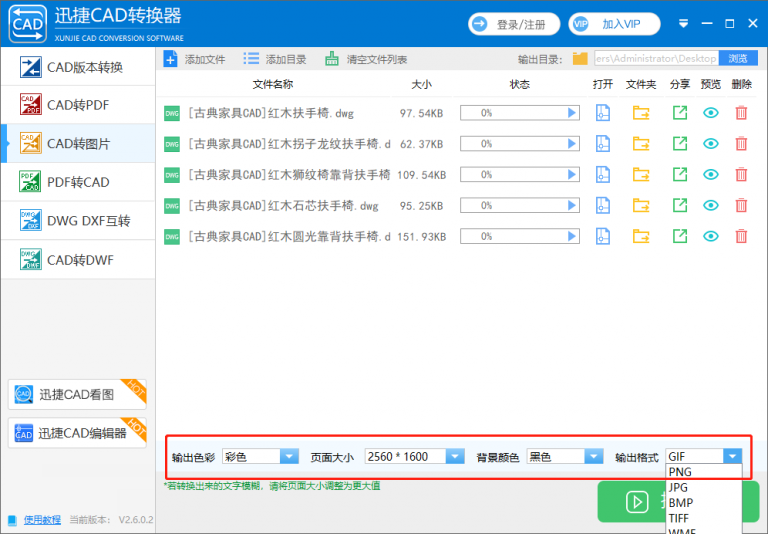
然后点击在【输出目录】右侧的【浏览】按钮,调用出【选择文件夹】弹窗,在弹窗中我们选择合 适的文件夹保存转换后的GIF动图文件。
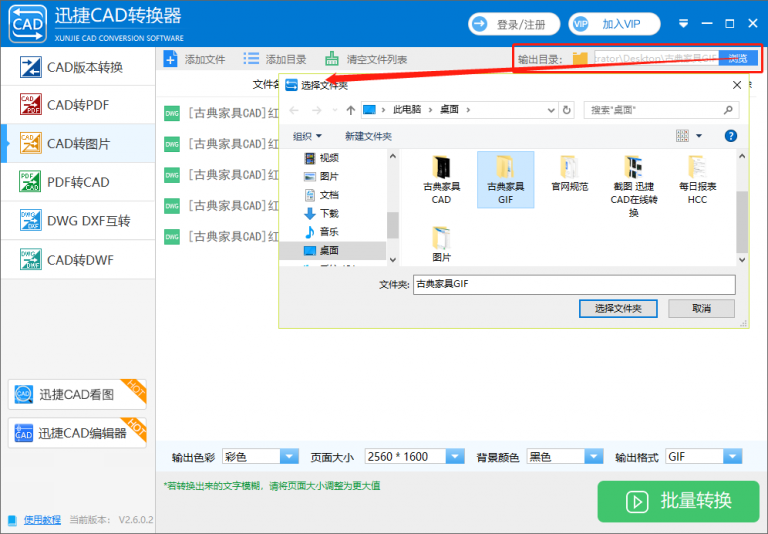
再之后点击【批量转换】选项按钮,这时候可以看到批量添加的CAD图纸文件快 速地转换成GIF动图格式了。
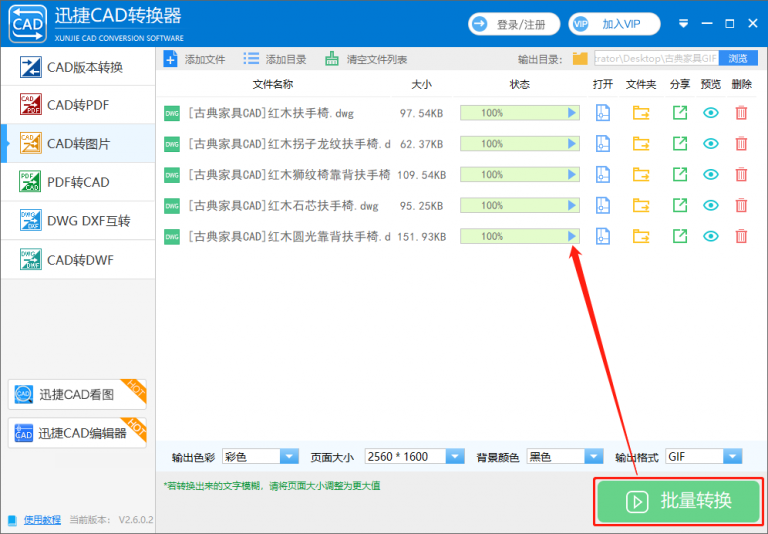
我们可以直接点击软件界面中的【打开】、【文件夹】、【分享】、【预览】、【删除】选项图标对转换后的GIF动图进行相应操作。
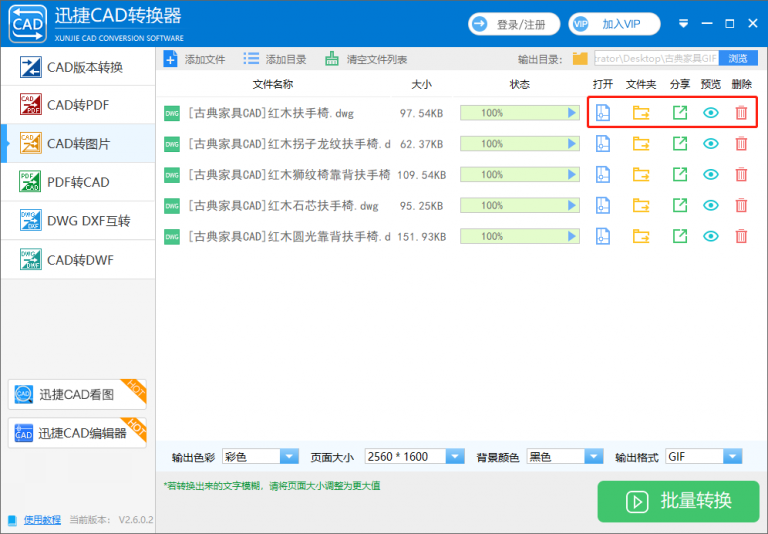
例如:点击【预览】选项图标,快 速预览查看转换后的GIF动图。
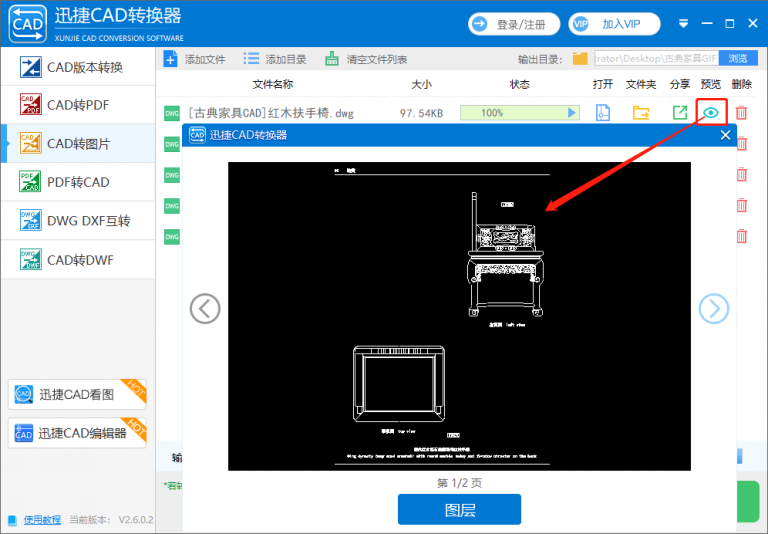
迅捷CAD转换器常见问题
怎么将DWG文件转换成PDF?
1.打开要使用的CAD版本转换器,进入到CAD版本转换器的界面后,在选择左侧功能栏中的“CAD转PDF”选项,点击“添加文件”选项,在“打开”界面中添加好要进行转换的DWG文件。
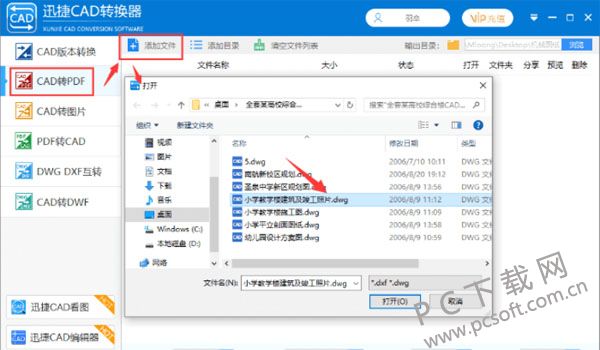
2.DWG文件添加完成之后,在CAD版本转换器的下方中设置文件转换的输出色彩、页面大小、背景颜色、输出质量等数据,根据文件转换的要求来进行设置即可。
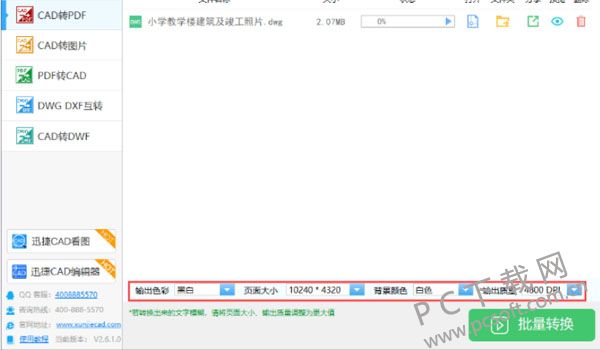
3.紧接着,就可以点击右下角中的“批量转换”按钮了,在“状态”栏中可以查看到文件转换的进度,显示为满格后就表示DWG转PDF格式转换完成了。
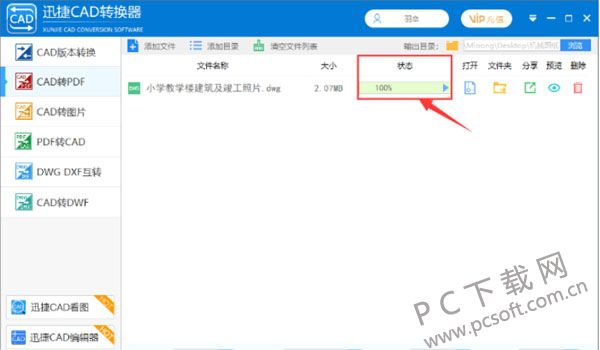
CAD版本转换器中如何批量转换图纸版本?
1.要将CAD图纸的版本进行转换就得需要CAD版本转换器,大家可以安装迅捷CAD转换器进行使用,使用起来比较方便,在打开CAD版本转换器进入到使用界面中,如下图所示:
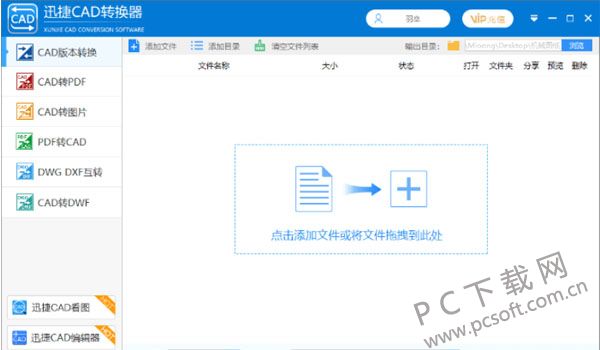
2.紧接着,大家就在选择CAD版本转换器左侧功能栏中的“CAD版本转换”选项,点击界面中的“添加文件”选项来添加需要批量转换图纸版本的文件。
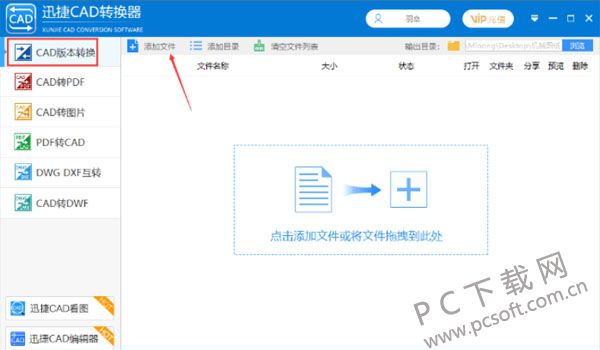
3.接下来,就会在CAD版本转换器的主界面中跳转出一个“打开”对话框,找到需要转换版本的CAD图纸文件进行打开。也可以点击界面中的“点击添加文件或将文件拖拽到此处”按钮添加文件也是可以的。

4.CAD文件添加完成之后,在上方中的“输出目录”中点击“浏览”按钮,在界面弹出的“选择文件夹中”设置CAD版本转换后文件的储存位置。在“输出类型”和“输出版本”中设置文件转换的类型和版本,根据转换的需求来进行相应的设置。
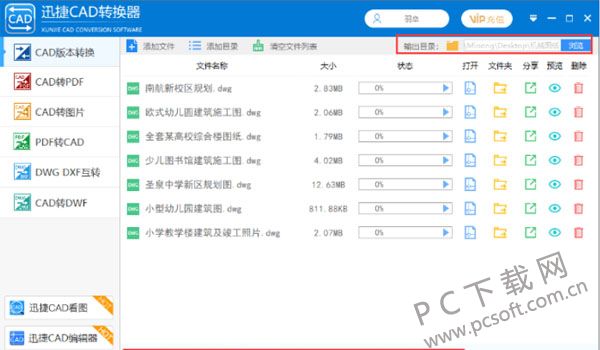
5.以上都设置完成后,就可以点击右下角的“批量转换”按钮,在上方的“状态”栏中可以查看到CAD文件版本转换的进度,显示为满格后就表示在CAD版本转换器中批量转换图纸版本转换完成。
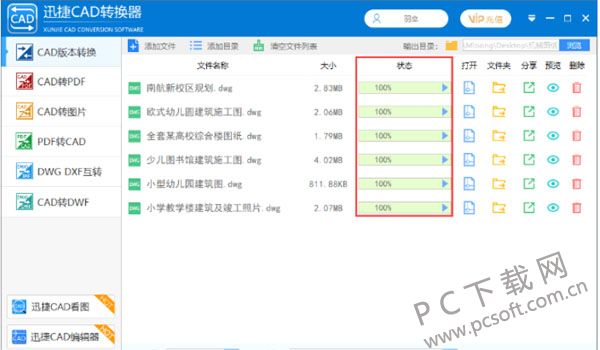
转换后的PDF文档为什么无法保存?
答: 这是因为原PDF文档中设置了不允许保存,用户需要更改原PDF文档的设置或者联系文档的作者进行解决。
CAD图纸转换后是否会被泄露?
答:迅捷CAD转换器是一个绿色软件,文档转换过程是全程加密的,转换后的图纸也不会被泄露,用户可以放心使用。
丢失的迅捷CAD转换器注册码如何找回?
答:用户可凭借当初购买注册码使用的手机号码或者电子邮箱,直接联系客服人员,提出找回授权注册码的申请,客服会在核实信息后,重新将注册码发送给您。
迅捷CAD转换器更新日志
1.将bug扫地出门进行到底
2.有史以来最稳定版本
小编推荐:迅捷CAD转换器软件既兼容CAD版本的相互转换,还支持将CAD转换成PDF、JPG等多种文件格式,是一款转换质量高、转换速度快的文件格式转换软件。




 豆包电脑版
豆包电脑版
 鲁大师
鲁大师
 360浏览器
360浏览器
 微信
微信
 腾讯电脑管家
腾讯电脑管家
 抖音电脑版
抖音电脑版
 Microsoft Excel 2020
Microsoft Excel 2020
 QQ浏览器
QQ浏览器















 搜狗浏览器
搜狗浏览器
 360软件管家
360软件管家
 腾讯视频播放器
腾讯视频播放器
 优酷客户端
优酷客户端
 爱奇艺
爱奇艺
 向日葵远程控制软件
向日葵远程控制软件
 网易云音乐
网易云音乐
 WPS Office
WPS Office
 CorelDraw X4
CorelDraw X4
 腾讯应用宝
腾讯应用宝
 百度网盘
百度网盘
 游戏加加
游戏加加
 网易MuMu12
网易MuMu12
 Origin橘子平台
Origin橘子平台
 迅雷11
迅雷11
 AutoCAD2007
AutoCAD2007
 益盟操盘手
益盟操盘手
 千牛卖家版
千牛卖家版






























